Windows10系统之家 - 安全纯净无插件系统之家win10专业版下载安装
时间:2019-04-24 11:26:08 来源:Windows10之家 作者:hua2017
Win10创意者如何开启画中画功能?在Win10创意者更新中,微软增加了很多新功能,其中包括画中画功能,也就是Win10电影和电视里的“画中画”模式,这对于经常使用电脑看电影的伙伴来说,无疑是莫大的福音。那么,Win10创意者要如何开启画中画功能呢?

什么是画中画功能?
比方说当你检查电子邮件,又不想因此而中断正在观看的电影时,你就可以点击这个按钮将视频缩小显示。之后无论桌面上打开多少应用,当前视频都会以小窗口的形式覆盖到窗口最上层继续播放,真正做到了工作娱乐都兼得。
Win10创意者如何开启画中画功能?
1、使用Win10电影和电视播放一个视频,然后在左下角找那个“以最小模式播放”按钮;
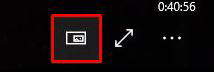
2、进入最小模式后,鼠标放在播放器上,会在右下角出现一个“退出最小模式”按钮,点击之后播放器恢复正常。
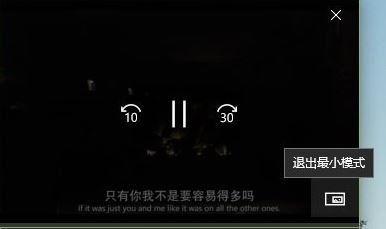
上述便是Win10创意者开启画中画功能的操作方法,喜欢使用电脑看电影的伙伴,别浪费这么好用的画中画功能哦!
相关文章
热门教程
热门系统下载
热门资讯





























